Strumento di Migrazione dei File
Aggiornato il 07/03/2025 • Archiviato in: Backup del computer • Soluzioni comprovate
Stai riscontrando problemi nello spostamento dei tuoi file da un formato a un altro? Se sì, allora perché non provare gli strumenti di migrazione dei file. Aiutano ad aggiornare il processo del file system a un nuovo sistema abilitando alcune nuove funzionalità.
Gli strumenti di migrazione dei file sono noti anche come strumenti di trasformazione del contenuto o di integrazione del contenuto. Le nuove funzionalità abilitate sono l'integrità dei dati, la crittografia, l'assistenza per il backup, la cronologia delle migrazioni e le versioni dei documenti. I reparti IT possono risparmiare molto tempo utilizzando questi strumenti.
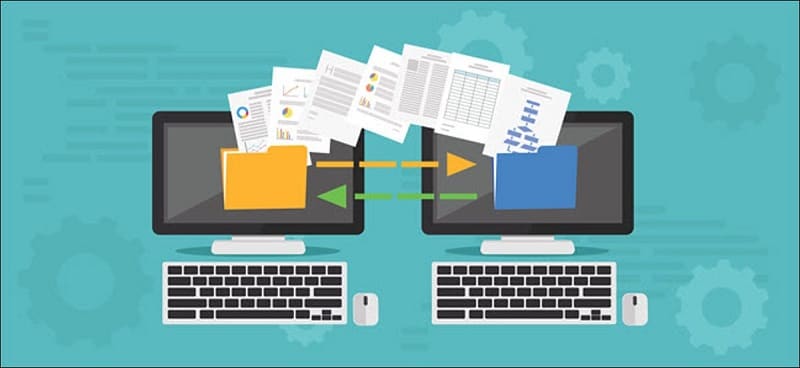
Questi strumenti possono anche spostare elenchi di contatti, calendari e conversazioni aziendali su nuove piattaforme. Alcuni di essi offrono anche vantaggi come il consolidamento e la riorganizzazione dei file.
Quindi, se vuoi saperne di più sugli strumenti di migrazione dei file, le loro caratteristiche e funzioni, continua a leggere:
Parte 1: Perché scegliere uno Strumento di Migrazione dei File?
Scegli uno strumento di migrazione dei file per spostare una notevole quantità di dati non strutturati, il quale offre funzionalità tecniche come:
Consegna garantita: Garantisce la corretta consegna di molti file e il ripristino da trasferimenti non riusciti.
Integrità del file: Certifica che non vi è alterazione dei file, accidentale o intenzionale, durante il transito.
Non disconoscimento: Dimostra che i file inviati da una parte all'altra hanno firme digitali per ciascun partecipante.
Automazione: Controlla tutte le attività relative al trasferimento di file e i processi pre e post-aziendali.
Reportistica end-to-end: Notifica l'avvenuto trasferimento dei file alle applicazioni aziendali.
Visibilità e udibilità globali: Gestisce la configurazione e il trasferimento dei file.
Parte 2: I Tre Migliori Strumenti di Migrazione dei File
Ecco l'elenco dei tre migliori strumenti di migrazione dei file che puoi utilizzare per spostare i tuoi file da un sistema all'altro.
2.1: Wondershare UBackit
Wondershare UBackit è uno dei migliori software di backup che garantisce la sicurezza dei dati agli utenti. Inoltre, aiuta gli utenti a ripristinare i dati cruciali e le applicazioni necessarie. È disponibile per uso domestico e aziendale. Per l'utilizzo privato è disponibile una versione gratuita.

- Esegui il backup di file, cartelle, partizioni, disco rigido in tre semplici passaggi.
- Imposta un programma di backup automatico per liberarti dalle preoccupazioni per la perdita di dati.
- Filtra i tuoi documenti, foto, audio, video e così via per rendere il processo di backup più rapido e semplice.
- Cerca i file desiderati usando parole chiave in 1 secondo.
- Monitora lo storage, proteggi l'ambiente di backup e notifica la pianificazione del backup in modo intelligente.
Wondershare UBackit ha un'interfaccia molto pulita e di facile navigazione e chiunque può utilizzarla facilmente senza conoscenze tecniche.
Caratteristiche
- Clonazione del disco accurata
- Il trasferimento del sistema operativo sul disco rigido è veloce.
- Mantiene tutti i dati cruciali al sicuro tramite la clonazione su un disco di destinazione.
- Consente la clonazione con accordo di partizione
- Accelera la velocità di input e output e migliora l'efficienza lavorativa del sistema.
- La velocità di esecuzione del sistema diventa più veloce, il che migliora le prestazioni complessive.
- Riduce le possibilità di perdita di dati imprevista durante il ridimensionamento e l'unione delle partizioni.
Funzioni
- Backup
- Sincronizzazione
- Ripristino Universale
- Strumento di avvio PXE
- Recupero dati selettivo
- Sincronizzazione dei dati in tempo reale
- Creazione immagine di sistema
- Supporto Windows Server
Compatibilità dell'Interfaccia
- Puoi scaricarlo e installarlo su Windows 7, 8, 10 con versioni a 32 e 64 bit.
2.2: ShareGate Desktop
Sharegate Desktop è un'interfaccia di facile utilizzo che semplifica e velocizza la migrazione a Office 365 o SharePoint. ShareGate Desktop aiuta a preparare, valutare e passare a Office 365 o SharePoint On-Premise.
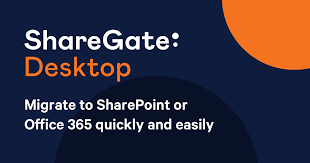
Caratteristiche
- Reporting
- Analisi dei Dati
- Pianificazione delle Attività
- Migrazione dei Dati
- Sicurezza dei Dati
Funzioni
- OneDrive for Business
- Librerie, elenchi e voci di elenco
- Documenti e versioni dei documenti
- Permessi e livelli di autorizzazione
- Sicurezza dei documenti
- Flussi di lavoro di SharePoint
Compatibilità dell'Interfaccia
- Puoi scaricarlo e installarlo su Windows 7, 8, 10 con versioni a 32 e 64 bit.
Si consigliano le seguenti specifiche: - Microsoft .NET Framework versione 4.6.2.
- Processore quad-core.
Passaggi per l'Uso
- Assicurati di disporre dell'autorizzazione "Super Amministratore" nella console di amministrazione di Google Apps.
- Potrebbe essere necessario chiedere a un altro "Super Amministratore" tale autorizzazione se non ce l'hai e vuoi assolutamente eseguire la migrazione utilizzando il tuo account.
- Devi quindi delegare l'autorità a livello di dominio all'account del servizio di Sharegate.
- Inoltre, inserisci le informazioni richieste nella pagina "Gestisci accesso client API".
- Ora puoi selezionare i file che desideri migrare da un sistema all'altro.
2.3: Duplicator Pro
Duplicator Pro viene utilizzato per aiutare gli utenti di WordPress a migrare, copiare, spostare o clonare un sito Web da una posizione all'altra. Serve anche come utility di backup.

Caratteristiche
- Funziona con Più Siti e Sottositi
- Il Motore Fast Package Può Gestire Siti di Grandi Dimensioni
- Scegli i Limiti di Backup per Evitare di Esaurire lo Spazio di Archiviazione
- Scegli le Directory, i File e Altro da Salvare
- Usa Database Esistenti o Creane di Nuovi
- Sovrascrivi Vecchi Siti con Un Clic
- Bundle Semplici ad Archivio Singolo
- Ricevi Notifiche Email
Passaggi per utilizzare Duplicator Pro
- Innanzitutto, dovrai installare Duplicator Pro
- Una volta installato, il suo plug-in ti consente di gestire facilmente i backup dei dati e la migrazione. Puoi migrare il tuo sito da un sistema all'altro.
- Fai clic sul pulsante Duplicatore per creare un pacchetto.
- Aggiungi un nome personalizzato e scegli tra varie opzioni di archiviazione.
- Duplicator eseguirà la scansione di tutti i tuoi dati. Ora, fai clic su "Crea" e il plug-in ti aiuterà a creare un pacchetto organizzato delle tue pagine.
- Alla fine, puoi salvare i dati sul tuo sito in un formato a tua scelta.
Come Eseguire la Migrazione dei File tramite Wondershare UBackit?
Se hai intenzione di usare Wondershare UBackit, potresti voler conoscere i passaggi per utilizzarlo. Ecco i passaggi per utilizzare lo strumento di migrazione dei file Wondershare UBackit:
Step 1 Backup dei File su un'Unità Esterna
Per migrare i tuoi dati, devi prima eseguire il backup su un'unità esterna.
1 Seleziona i File di cui eseguire il Backup
Avvia Wondershare UBackit e accedi alla funzione "Migrazione" dalla barra laterale. Da qui, fai clic sul pulsante "Backup" e collega un disco rigido esterno al tuo sistema.
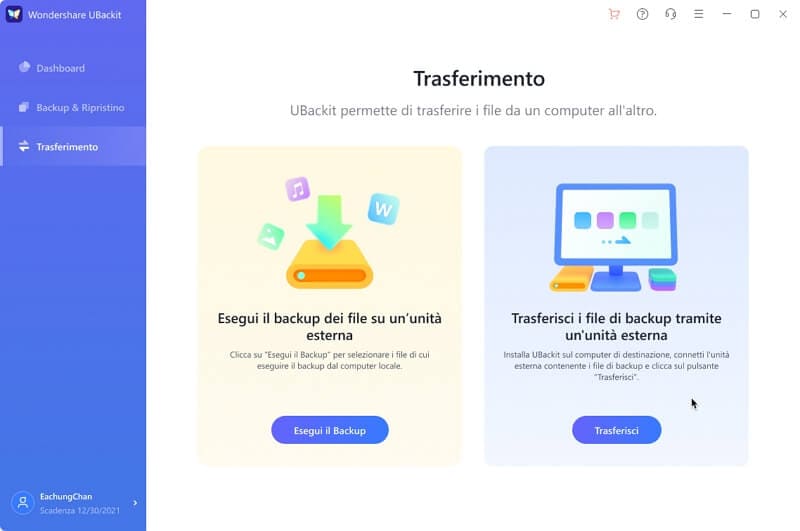
Non appena viene avviata una finestra pop-up, fai clic sul pulsante "Aggiungi file" per sfogliare e caricare i file dal sistema.
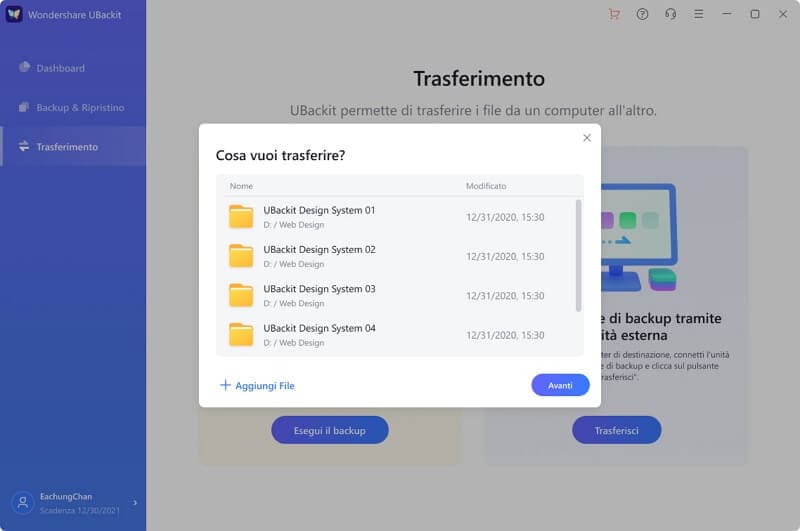
Dopo aver caricato i file dal tuo PC, puoi controllarne i dettagli e fare clic sul pulsante "Avanti".
2 Seleziona un'Unità Esterna
L'applicazione visualizzerà un elenco delle unità esterne collegate al sistema. Basta selezionare l'icona di un'unità esterna da qui e fare clic sul pulsante "Avanti".
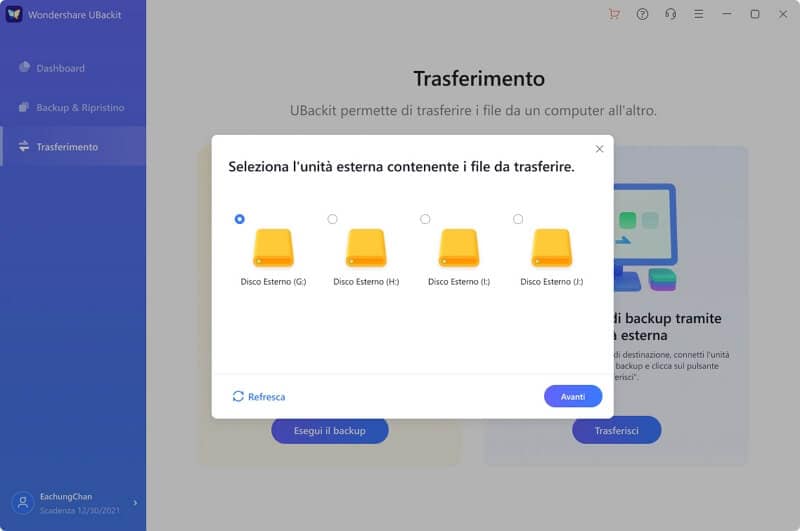
3 Migrare i File con Successo
All'avvio del processo di migrazione, puoi semplicemente attendere un po' di tempo poiché UBackit eseguirà il backup dei file selezionati sul disco rigido collegato.
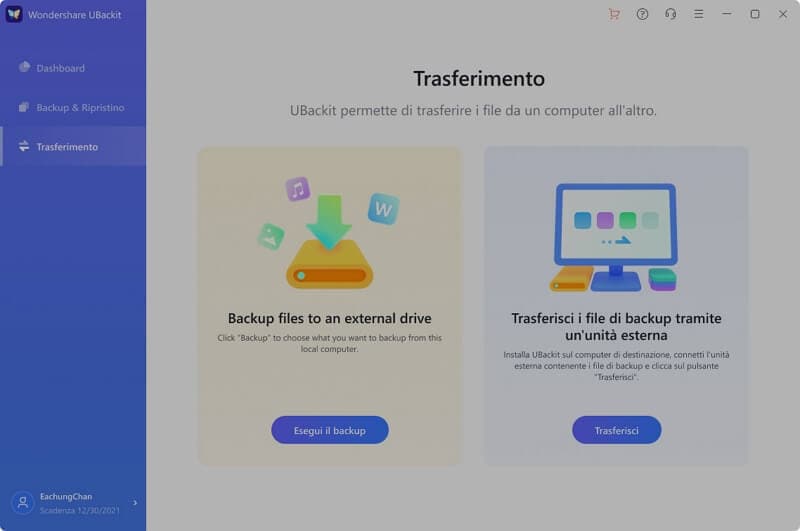
Una volta completato il processo di migrazione dei file, UBackit ti avviserà. Ora puoi scollegare il disco rigido esterno se lo desideri.
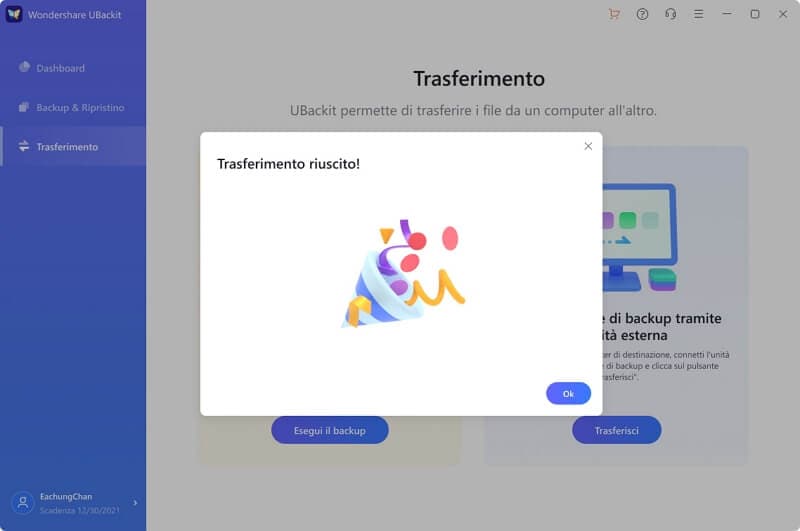
Step 2 Migrazione dei File di Backup tramite un'Unità Esterna
Dopo aver eseguito un backup dei tuoi dati, puoi collegare il disco rigido esterno a qualsiasi sistema per migrare i tuoi file. Se desideri migrare i tuoi dati su un nuovo PC, devi prima installare Wondershare UBackit su di esso.
1 Seleziona un'Unità Esterna
Avvia Wondershare UBackit, vai alla funzione "Migrazione" dalla barra laterale e fai clic sul pulsante "Migra". Ora, seleziona il disco rigido esterno collegato da cui desideri migrare i tuoi dati.
2 Seleziona un'Unità di Destinazione
Per procedere, seleziona l'unità sul tuo PC in cui verranno migrati i dati dal disco esterno.
3 Migrare i File con Successo
Avvia il processo di migrazione dei file e attendi semplicemente qualche minuto. Assicurati che il disco rigido esterno rimanga connesso al sistema fino al completamento del processo di migrazione.
Una volta completato il processo di migrazione da UBackit, riceverai una notifica dall'applicazione.
Lo strumento aprirà automaticamente una nuova finestra pop-up in cui i tuoi dati sono stati migrati. Puoi andare nella posizione designata e accedere ai dati migrati sul tuo PC.
Tra tutti gli strumenti sopra menzionati, Wondershare UBackit è lo strumento di migrazione migliore e facile da usare.
Parole Finali
Ci auguriamo che dal suddetto articolo tu abbia acquisito conoscenze sugli strumenti di migrazione dei file e impari anche a utilizzarli. Quindi, ogni volta che desideri migrare i file da un sistema all'altro, puoi utilizzare uno qualsiasi degli strumenti sopra menzionati. Wondershare UBackit è un ottimo strumento di migrazione che può migrare tutti i tuoi dati in pochi clic. Provalo!
Backup dei dati
- Suggerimenti sul backup +
- Backup Driver di Windows
- Backup di Scheda sd
- Da hhd a ssd
- Backup Onedrive
- Copia Windows non è Autentica




